Šifruotas virtualusis diskas
Galite naudoti Secure Data, norėdami sukurti šifruotus virtualiuosius diskus. Diskų, kuriuos galite sukurti, skaičius nėra ribojamas tol, kol yra kietojo disko vietos jiems naudoti. Atlikite toliau nurodytus veiksmus, kad sukurtumėte šifruotą virtualųjų diską:
1.Ekrane Užšifruoti duomenis šiame kompiuteryje arba keičiamajame diske spustelėkite Virtualusis diskas.
2.Spustelėkite Naršyti, kad pasirinktumėte vietą, kurioje bus saugomas virtualusis diskas.
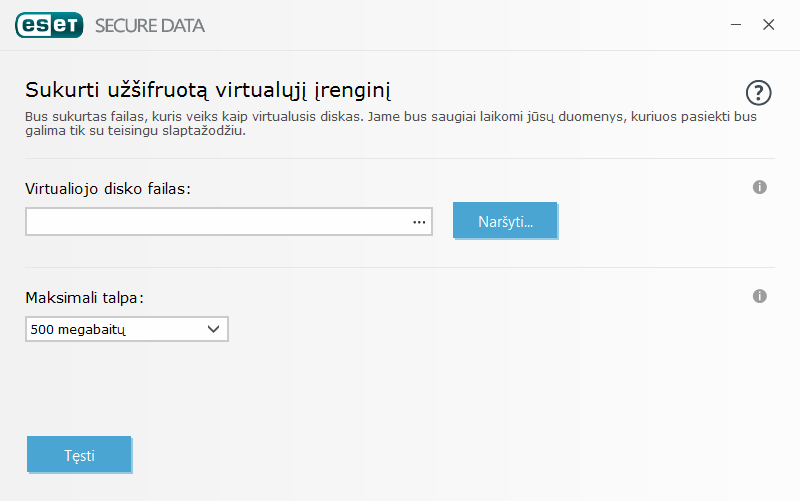
3.Įveskite virtualiojo disko pavadinimą ir spustelėkite Įrašyti.
4.Naudodamiesi parinkties Maksimali talpa išskleidžiamuoju meniu, pasirinkite virtualiojo disko dydį ir spustelėkite Tęsti.
5.Nustatykite virtualiojo disko slaptažodį. Jei nenorite, kad virtualusis diskas būtų automatiškai iššifruojamas kaskart, kai prisijungsite prie savo „Windows“ paskyros, panaikinkite žymėjimą prie Iššifruoti automatiškai šioje „Windows“ paskyroje. Spustelėkite Tęsti.
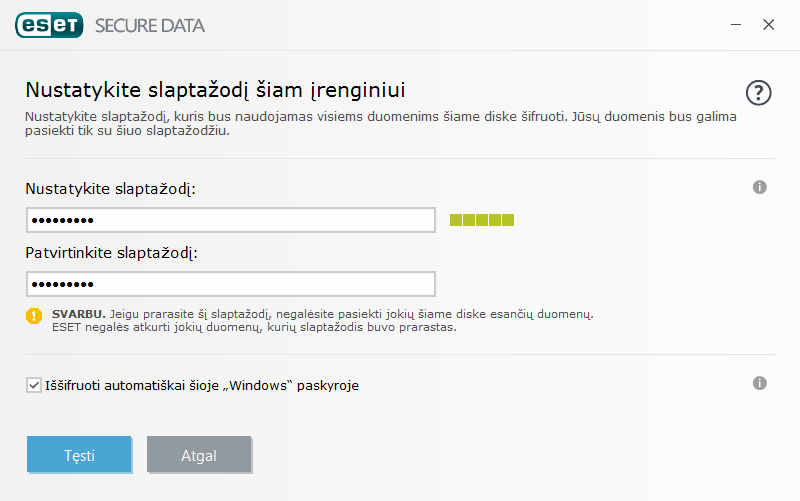
6.Užšifruotas virtualusis diskas sukurtas ir paruoštas naudoti. Jis bus rodomas kaip vietinis diskas, jei atidarysite Šis kompiuteris (Kompiuteris „Windows 7“ ir ankstesnėse versijose).
Norėdami pasiekti užšifruotą diską iš naujo paleidę kompiuterį, raskite sukurtą užšifruotą disko failą (.eed failo tipas) ir dukart jį spustelėkite. Jei reikia, įveskite slaptažodį, kurį konfigūravote kurdami užšifruotą diską. Diskas bus paleistas ir rodomas kaip vietinis diskas skyriuje Šis kompiuteris (Kompiuteris „Windows 7“ ir ankstesnėse versijose). Kai užšifruotas diskas paleidžiamas kaip vietinis diskas, tuomet vietinis diskas ir jo iššifruotas turinys gali būti prieinamas kitiems „Windows“ prietaiso naudotojams, išskyrus atvejus, kai atsijungiate arba paleidžiate kompiuterį iš naujo.
Ar galiu pašalinti virtualųjį diską? Taip. Norėdami pašalinti užšifruotą virtualųjį diską, sekite nurodymus mūsų straipsnyje „Dažniausiai užduodami klausimai apie „ESET Secure Data“. |
